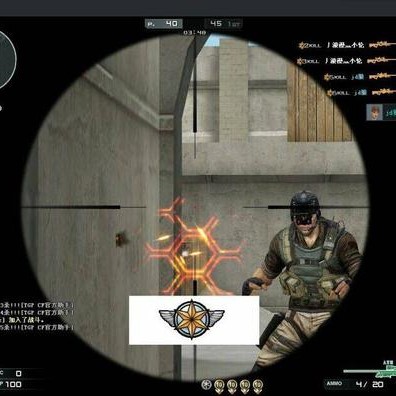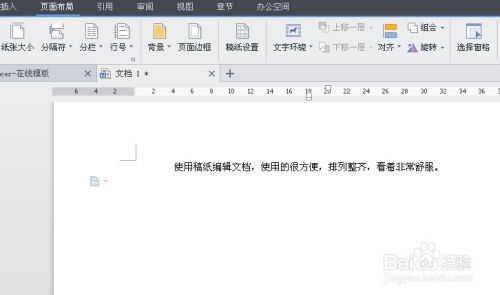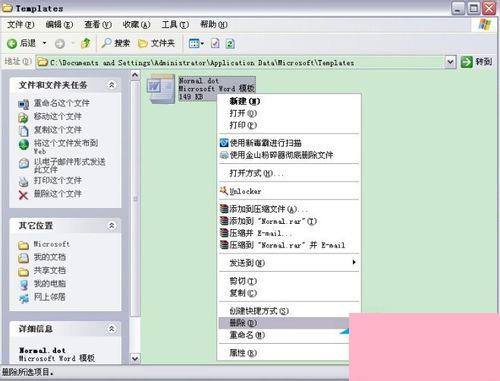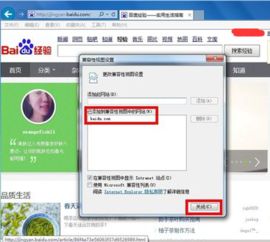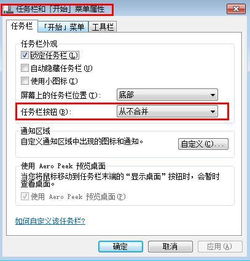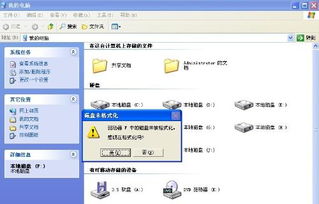Word为何只能在安全模式下打开?
当您双击Word文件,却意外地发现它只能在安全模式下打开,这无疑会让人感到困惑和烦恼。为什么会出现这种情况呢?本文将从多个角度为您详细解读Word只能用安全模式打开的原因,并提供一些实用的解决方法,帮助您恢复正常使用Word。
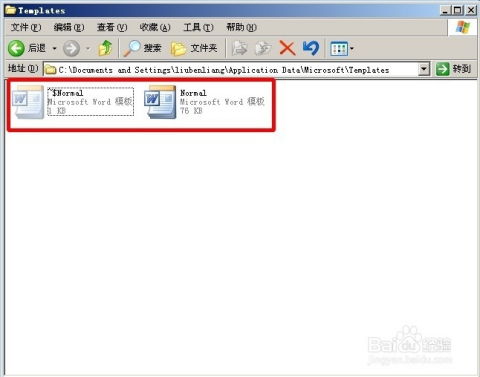
Word为何只能在安全模式下打开?
插件冲突:常见的罪魁祸首
插件冲突是导致Word进入安全模式的常见原因之一。当我们安装了多个插件或添加了宏后,这些外部工具可能会与Word的正常运行机制产生矛盾。一旦检测到这种冲突,为了防止出现更严重的问题,Word会自动切换到安全模式,以有限的功能启动,从而确保软件的基本稳定性。
例如,您可能安装了一个新的排版插件或文档格式转换插件,这些插件可能与Word的当前版本不兼容,或者在执行过程中出现了故障。在这种情况下,您可以尝试在安全模式下逐个禁用这些插件,每禁用一个后重启Word,直到找到引起冲突的插件。如果找到有问题的插件,可以尝试更新它,或者保持其禁用状态。
宏虽然功能强大,但错误或恶意的宏代码也可能导致Word异常。如果您最近使用或安装了新的宏,这也可能是Word进入安全模式的原因。在安全模式下打开Word后,您可以访问“文件”菜单下的“选项”,然后在“信任中心”设置中找到“宏设置”,尝试禁用所有宏(不带通知),看看问题是否得到解决。
文件损坏:不容忽视的问题
文件损坏同样会导致Word启动到安全模式。如果您的Word文档或模板文件(如Normal.dot)出现损坏,可能会导致Word无法正常启动。文件损坏的原因可能有很多,比如存储文件的磁盘出现故障、保存过程中出现中断,或是文档在编辑过程中受到了某种形式的破坏。
为了修复损坏的文件,您可以尝试使用Word自带的“打开并修复”功能。在Word的“文件”菜单中,选择“打开”,然后找到受损的文档,点击“打开”旁边的下拉箭头,选择“打开并修复”。按照提示完成修复流程。如果“打开并修复”未能解决问题,您可以尝试将受损文档的内容复制到新的Word文档中。在安全模式下打开受损的文档,将所有内容复制到新建的Word文件中,然后保存新文件并关闭原始受损文档。
Normal.dot文件是Word的全局模板文件,它包含了默认的文档设置和样式。如果这个文件损坏,可能会导致Word无法正常启动。您可以尝试删除这个文件,Word会在下次启动时自动新建一个Normal.dot文件。Normal.dot文件通常位于以下路径:C:\Documents and Settings\[Username]\Application Data\Microsoft\Templates。请注意,这里的[Username]指的是当前登录的用户名,而Application Data文件夹默认是隐藏的,您需要在文件夹选项中取消隐藏文件的选项才能看到它。
软件更新与系统兼容性问题
如果您使用的Word版本过旧,或者与您的操作系统不兼容,也可能导致Word启动到安全模式。微软定期发布更新,以修复软件中的漏洞和提升稳定性。确保您的Word及操作系统均达到最新版本,可以大大减少这类问题。
在Word中,您可以进入“文件”菜单,选择“账户”,然后点击“更新选项”,选择“立即更新”以检查并安装可用的更新。同时,确保您的Windows操作系统也已更新到最新版本。操作系统的问题也可能导致Word无法正常启动,您可以使用系统文件检查器(SFC/scannow)来检测并修复可能损坏的系统文件。
防病毒软件的干扰
有时,防病毒软件可能会误将Word或其组件标记为威胁,从而阻止其正常启动。这种情况下,您可以尝试暂时禁用防病毒软件,看看Word是否能正常启动。如果禁用防病毒软件后Word能够正常运行,那么您可以考虑将Word或其相关组件添加到防病毒软件的信任列表中,以防止类似的问题再次发生。
其他潜在原因
除了上述常见原因外,还有一些其他潜在的问题可能导致Word启动到安全模式。例如,Word的注册表设置可能出现问题,或者系统环境变量被错误修改。这些问题通常较为复杂,需要一定的技术知识来解决。如果尝试了上述所有方法后问题仍未解决,您可能需要考虑卸载并重新安装Word,或者寻求专业的技术支持。
如何解决Word只能在安全模式下打开的问题?
针对上述各种原因,我们可以采取以下措施来解决Word只能在安全模式下打开的问题:
1. 禁用或更新插件:在安全模式下逐个禁用插件,找到并处理引起冲突的插件。
2. 修复或删除损坏的文件:使用Word自带的“打开并修复”功能,或者删除并重建Normal.dot文件。
3. 更新软件和系统:确保Word和操作系统均已更新到最新版本。
4. 调整防病毒软件设置:将Word添加到防病毒软件的信任列表中,或暂时禁用防病毒软件以测试是否影响Word启动。
5. 寻求专业支持:如果尝试了所有方法后问题仍未解决,考虑卸载并重新安装Word,或寻求专业的技术支持。
结语
Word只能用安全模式打开的问题虽然让人头疼,但通过系统地检查和解决上述可能的原因,大多数时候可以成功恢复其正常运行状态。记住,定期更新软件和备份重要文件是减少这类问题发生的有效方法。同时,合理管理插件和宏,以及保持操作系统和防病毒软件的更新,也有助于维护Word的稳定性和安全性。希望这篇文章能帮助您解决Word启动问题,恢复正常的文档编辑工作。
- 上一篇: 2016高考成绩查询全攻略:轻松掌握查询方法
- 下一篇: 傲世霸业网页游戏怎么玩?攻略分享
-
 揭秘:为何你的Word文档突然无法打开?资讯攻略02-02
揭秘:为何你的Word文档突然无法打开?资讯攻略02-02 -
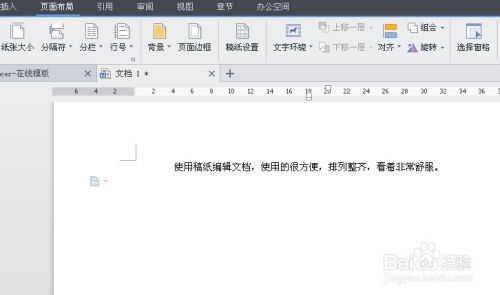 Word中如何轻松设置稿纸模式资讯攻略11-26
Word中如何轻松设置稿纸模式资讯攻略11-26 -
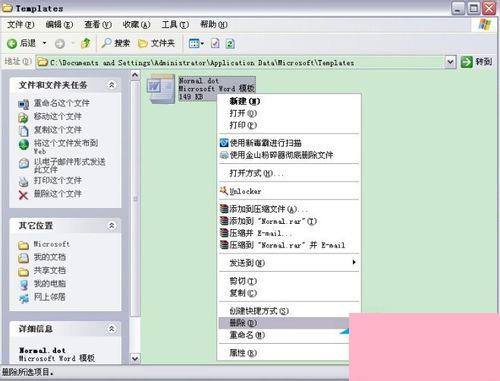 Word为何频繁出现Normal.dot模板资讯攻略01-15
Word为何频繁出现Normal.dot模板资讯攻略01-15 -
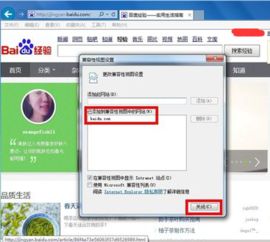 设置IE11兼容模式的方法资讯攻略12-04
设置IE11兼容模式的方法资讯攻略12-04 -
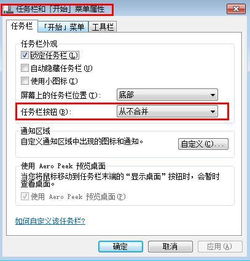 葡萄登录器1.06双开为何只能开一个?资讯攻略12-02
葡萄登录器1.06双开为何只能开一个?资讯攻略12-02 -
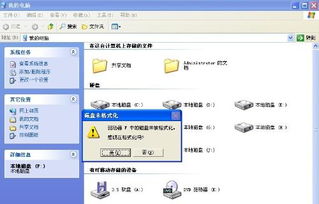 电脑F盘无法打开怎么办?资讯攻略12-01
电脑F盘无法打开怎么办?资讯攻略12-01